Jak korzystać z iCloud „Find My iPhone”, aby śledzić zgubiony / skradziony iPhone
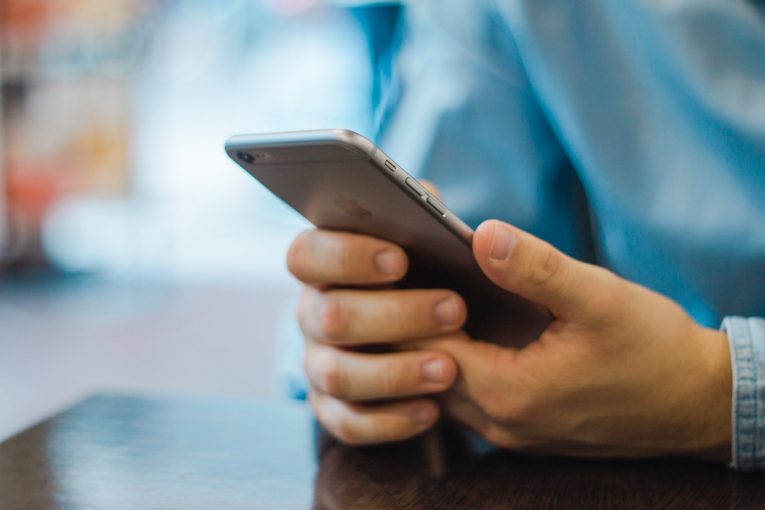
Celem tego faceta jest poinstruowanie, jak włączyć, skonfigurować i korzystać z narzędzia Znajdź mój iPhone bez iCloud, aby znaleźć zgubione urządzenie. Można go również wykorzystać do ochrony lub usunięcia danych osobowych na urządzeniach, których nie można odzyskać. Musisz mieć konto iCloud połączone z urządzeniem Apple, aby włączyć Find My iPhone. Ta aplikacja przez cały czas śledzi pozycję GPS telefonu, rejestrując lokalizację na osobistym koncie iCloud. W przypadku utraty iPhone'a możesz znaleźć jego lokalizację na innym urządzeniu, zablokować brakujące urządzenie lub zdalnie usunąć dane z urządzenia, aby chronić swoją prywatność.
Table of Contents
Jak włączyć Find My iPhone
- Jak powiedziałem powyżej, musisz być zalogowany na swoje konto iCloud. Jeśli nie masz, musisz go utworzyć.
- Przejdź do aplikacji Ustawienia na telefonie iPhone.
- Wybierz swoją nazwę znajdującą się w górnej części okna, a następnie stuknij „iCloud” z menu.
- Naciśnij „Znajdź mój iPhone” na dole ekranu.
- Włącz „Znajdź mój iPhone” i „Wyślij ostatnią lokalizację”.
Jak zlokalizować zgubione urządzenie za pomocą funkcji Znajdź mój iPhone?
Teraz, gdy włączyłeś Find My iPhone, możesz śledzić ostatnią znaną lokalizację swojego urządzenia z iCloud.com
- Wejdź na iCloud.com na dowolnym urządzeniu lub komputerze.
- Zaloguj się do konta Apple ID.
- Jeśli włączyłeś uwierzytelnianie dwuskładnikowe (2FA), ale nie możesz odebrać wiadomości, użyj klucza odzyskiwania, aby się zalogować. Mam nadzieję, że zapisałeś ten brelok podczas pierwszej konfiguracji 2FA.
- Stuknij ikonę „Znajdź iPhone'a” .
- Po wyświetleniu monitu wpisz ponownie hasło.
- Jeśli Twój iPhone jest nadal włączony i podłączony do sieci, na mapie pojawi się zielona pinezka w bieżącej lokalizacji iPhone'a.
Jeśli twój iPhone nie jest włączony lub nie jest podłączony do sieci, mapa wyświetli szarą kropkę w swoim ostatnim znanym miejscu. Jeśli urządzenie nie może zostać wykryte, ostatnia lokalizacja będzie wyświetlana przez 24 godziny. Możesz także otrzymać powiadomienie e-mail, gdy iPhone zostanie ponownie włączony.
Jak zdalnie usunąć wszystkie dane z iPhone'a
Wybierz „Usuń iPhone'a” z menu opcji i potwierdź, gdy zostaniesz o to poproszony.
Jeśli potwierdzisz wybór, spodziewaj się następujących wyników:
Wiadomość e-mail z potwierdzeniem zostanie wysłana na adres e-mail Apple ID, potwierdzając, że zamówiłeś usunięcie danych z urządzenia. Apple Pay zostanie natychmiast wyłączony.
Jeśli Twoje urządzenie jest w trybie online, proces usuwania rozpocznie się natychmiast. Jeśli jest w trybie offline, kasowanie rozpocznie się, gdy urządzenie zostanie ponownie włączone.
Twój iPhone zostanie zdjęty z twojego Apple ID, dyskwalifikując wszystkie funkcje związane z Apple ID, takie jak iCloud.
Jeśli uda się odzyskać urządzenie po skasowaniu, dane można przywrócić za pomocą kopii zapasowej.
Jak włączyć tryb utracony
Tryb podobny do Erase iPhone Lost Mode można włączyć zdalnie. W przeciwieństwie do poprzedniej opcji, niczego nie usunie, ale zablokuje iPhone'a i wyświetli komunikat na ekranie. Oto jak to włączyć.
- Wybierz „Lost Mode” z menu opcji.
- Wprowadź kontaktowy numer telefonu, który będzie wyświetlany na zgubionym telefonie jako wiadomość.
- Następnie musisz wpisać wiadomość, która zostanie wyświetlona na ekranie.
- Następnie kliknij Gotowe i wszystko gotowe.





